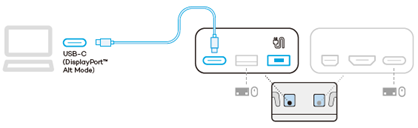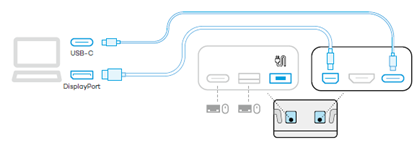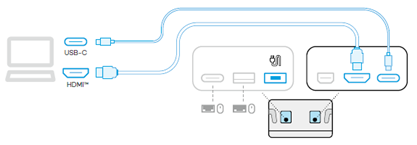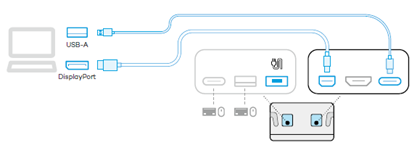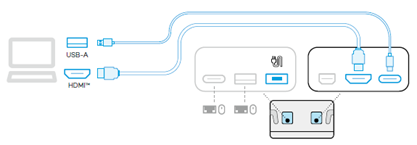An den Computer anschließen
Nachdem Sie das Cintiq Pro ausgepackt haben und verwenden möchten, führen Sie die nachstehenden Schritte aus, um die Verbindung mit dem Computer herzustellen. Sie können auch in der Schnellstartanleitung nachschlagen, die dem Cintiq Pro beiliegt.
Ihr Wacom Cintiq Pro 27 an Ihren Computer anschließen
- Öffnen Sie die beiden Kabelabdeckungen auf der Rückseite Ihres Cintiq Pro, indem Sie die Abdeckungen nach oben (1) und heraus (2) ziehen, um an die Anschlüsse Ihres Cintiq Pro zu gelangen.
- Schließen Sie Ihr Wacom Cintiq Pro je nach Konfiguration Ihres Computers nach einer der in der unten stehenden Tabelle dargestellten Methoden an Ihren Computer an:
- Schließen Sie das Gerät über das Netzkabel und das Netzteil an die Stromversorgung an. Der Stromanschluss befindet sich links auf der Rückseite Ihres Cintiq Pro.
- Sichern Sie die Kabel mit den angebrachten Bändern an beiden Seiten des Cintiq Pro und führen Sie die Kabel durch die Oberseite des jeweiligen Gehäuses. Schließen Sie die Gehäuseabdeckungen, indem Sie die Abdeckung nach innen (1) und unten (2) schieben.
- Wickeln Sie die Kabel auf jeder Seite mit den Kabelbindern zusammen, die im Lieferumfang Ihres Cintiq Pro enthalten sind.
- Drücken Sie den Netzschalter, um Ihr Cintiq Pro einzuschalten.
- Befolgen Sie die Anweisungen auf der Seite Installation des Wacom-Treibers.

| Anschluss/Anschlüsse an Ihrem Computer | Kabel das/die für das Verbinden des Cintiq Pro mit Ihrem Computer benötigt werden |
|---|---|
| USB-C DisplayPort™ Alt-Modus (unterstützt die Videoausgabe) |
USB-C-zu-C-Kabel ist an den USB-C-DisplayPort links auf der Rückseite Ihres Cintiq Pro angeschlossen
|
| USB-C-Anschluss (unterstützt keine Videoausgabe) DisplayPort |
USB-C-zu-C-Kabel ist an den USB-C-Anschluss rechts auf der Rückseite Ihres Cintiq Pro angeschlossen Mini DisplayPort-zu-DisplayPort-Kabel
|
| USB-C-Anschluss (unterstützt keine Videoausgabe) HDMI-Anschluss |
USB-C-zu-C-Kabel ist an den USB-C-Anschluss rechts auf der Rückseite Ihres Cintiq Pro angeschlossen HDMI-Kabel
|
| USB-A-Anschluss DisplayPort |
USB-C-zu-A-Kabel ist an den USB-C-Anschluss rechts auf der Rückseite Ihres Cintiq Pro angeschlossen Mini DisplayPort-zu-DisplayPort-Kabel
|
| USB-A-Anschluss HDMI-Anschluss |
USB-C-zu-A-Kabel ist an den USB-C-Anschluss rechts auf der Rückseite Ihres Cintiq Pro angeschlossen HDMI-Kabel
|
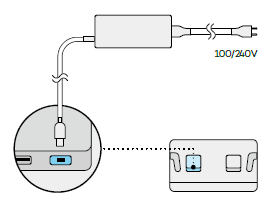
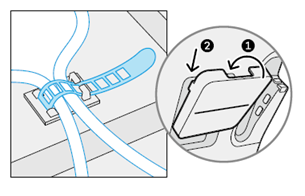

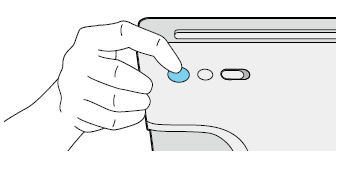
| | Meine Informationen nicht weitergeben | | Cookies | | Allgemeine Geschäftsbedingungen | | Datenschutzrichtlinien |